7-Zip vs WinZip vs WinRAR vs Windows Compression
Hai bisogno di comprimere un mucchio di file e vuoi sapere quale formato di compressione è il migliore? Quale programma ti darà il file più piccolo? Bene, la risposta è un po 'più complicata di così.
Sì, per qualsiasi serie di dati, un programma ti darà sempre la compressione migliore e il file più piccolo, ma a seconda dei dati, potrebbe non essere lo stesso programma ogni volta.
Inoltre, ci sono altri fattori da considerare oltre la dimensione del file. Come vedrai, a volte la differenza tra due utility di compressione è piuttosto piccola, ma il formato può fare una grande differenza. Inoltre, alcuni sono gratuiti e altri costano denaro, quindi se sei attento al budget, riduce le tue scelte facilmente.
In questo articolo, passerò attraverso quattro diversi strumenti di compressione e cercherò di darti i vantaggi e gli svantaggi per ciascuno. Oltre a questi quattro, ci sono molte altre opzioni, ma ho trovato queste più popolari e conosciute dalla maggior parte delle persone.
Test di compressione del mondo reale

Per prima cosa, analizziamo i numeri di compressione diretti perché è sempre divertente. Per i miei test, ho deciso di creare una cartella di test con una serie di dati in vari formati.
Non mi piace solo comprimere le immagini o semplicemente comprimere i documenti perché le differenze diventano molto piccole ed è difficile scegliere un vincitore chiaro.
Nel mio caso, ho preso 1, 47 GB di video (diversi formati), immagini (RAW e altri formati), documenti (PDF, file di Office, ecc.) E file musicali (MP3, M4A, ecc.) E li ho passati attraverso ogni utilità di compressione con impostazioni predefinite.
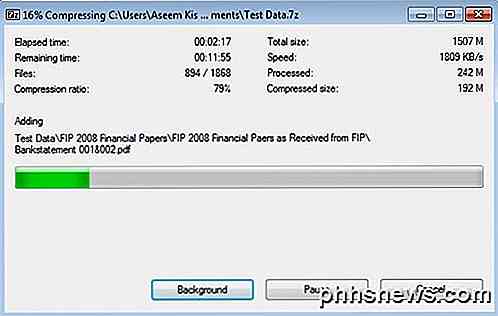
Innanzitutto, iniziamo con il setup che ho e le versioni. Sto usando un PC Windows 7 con Service Pack 1 e ho installato le ultime versioni di ciascun programma alla data di questo post: 7-Zip 15.09 beta (64-bit), WinZip versione 20 e WinRAR x64 5.30 beta 6.
Oltre alla compressione integrata di Windows 7, eseguirò lo stesso set di dati su Windows 10 per vedere se c'è qualche differenza tra le versioni di Windows. OK, controlliamo i risultati qui sotto.
Windows 7 ZIP - 1, 21 GB (riduzione del 17, 6%)
Windows 10 ZIP - 1, 21 GB (riduzione del 17, 6%)
7-ZIP - 1, 11 GB (riduzione del 24, 4%)
WinZip - 1, 20 GB (riduzione del 18, 3%)
WinRAR - 1, 16 GB (riduzione del 21, 0%)
Quindi chi vince?
Bene, in termini di capacità di compressione, 7-Zip è il chiaro vincitore. 7-Zip è in circolazione da un po 'e si sono posizionati ai primi posti per la migliore utility di compressione su più test di terze parti, quindi i numeri non sono davvero sorprendenti.

Quindi dovresti uscire e ottenere 7-ZIP per comprimere i tuoi file? Dipende. L'unico problema con programmi come 7-ZIP e WinRAR, entrambi con il meglio della compressione, è che usano formati proprietari non completamente supportati su altri sistemi.
Per consentire a qualcuno di aprire un file 7-ZIP o WinRAR, è necessario prima scaricare e installare il software appropriato sulle proprie macchine. Se stai comprimendo i dati per te stesso, allora non importa quale formato usi.
Tuttavia, i file .7z e .rar richiedono software aggiuntivo su Windows, Mac e Linux. Se la compatibilità è un problema, ti consiglio di utilizzare la compressione integrata in Windows.
WinZip è un'altra opzione, ma la differenza tra la compressione di Windows integrata e WinZIP è minima. Inoltre, WinZip ti riporterà almeno $ 30, quindi l'opzione gratuita ha molto più senso.
Inoltre, l'algoritmo di compressione in Windows 7 sembra essere esattamente lo stesso di Windows 10 poiché i file hanno esattamente le stesse dimensioni. Quindi, che tu stia usando Windows 7, 8 o 10, otterrai lo stesso rapporto di compressione.
Ancora una volta, poiché il formato .ZIP può essere aperto su Windows, Mac, Linux e persino ChromeOS senza software aggiuntivo, la compressione Windows integrata è la scelta migliore per la compatibilità. Se hai bisogno della taglia più piccola possibile, vai con 7-Zip. Se avete domande, sentitevi liberi di commentare. Godere!

Disco rigido esterno non visualizzato in Windows o OS X?
Computer Mac o Windows non riconosce il tuo disco rigido esterno o unità flash? Questo è un problema comune, specialmente quando si collegano dischi rigidi tra Mac OS X, Windows e Linux. Può anche accadere su un singolo sistema in cui funzionava bene per un lungo periodo e poi improvvisamente smette di essere riconosciuto dal sistema operativo.A

Come controllare i tuoi dispositivi Smarthome con Siri su Apple TV
Chi ha bisogno di Alexa quando hai Siri? tvOS 10 ti consente di controllare i tuoi vari dispositivi smarthome da Apple TV usando solo la tua voce. Ecco come sfruttare questa funzione e controllare la tua casa senza nemmeno spegnere lo smartphone. Prima di poter utilizzare Siri su Apple TV per controllare i tuoi dispositivi smarthome, devi prima assicurarti che questi dispositivi siano compatibili con La piattaforma HomeKit di Apple e HomeKit sono ufficialmente installati su tali dispositivi.



